Понимание и работа с данными в WordPress. Часть 1. Введение / Habr

Данная статья является переводом первой статьи Rachel McCollin из цикла о данных в WordPress. В ней по полочкам разложена структура данных, типы контента и их взаимосвязь в WordPress. Будет полезна в первую очередь новичкам, но и профессионалы могут найти для себя что-либо новое.
Замечание от переводчикаВ переводе используется терминология согласно кодексу WordPress
- Post — запись,
- Page — страница,
- Attachment — вложение,
- Revision — редакция,
- Comment — комментарий,
- Taxonomy — таксономия,
- Category — категория
- Tag — метка,
- Term — термин (конкретное значение пользовательской таксономии)
- User — пользователь
- Metadata — метаданные
Исключение составляет лишь термин content. В большинстве случаев используется не перевод «содержимое», а — «контент». Я считаю, данный перевод является более корректным по тексту.
Замечания об ошибках и опечатках прошу сообщать в личку.
Сайт на WordPress состоит из трех основных элементов:
- Сама установка WordPress
- Содержимое каталога wp-content, которое включает темы, плагины и загрузками
- База данных, где хранится контент в виде данных.
Большинство пользователей WordPress никогда не работают с базой данных напрямую. Они могут быть даже не в курсе, что она постоянно работает, чтобы обеспечить работу их сайт. Когда WordPress показывает любую страницу, то он соединяется к базой данных, чтобы показать контент, который добавили авторы на сайт.
- Вступление (сейчас вы читаете именно его)
- Взаимосвязи между данными
- Типы контента
- Пользовательские данные
- Метаданные
- Таксономии, категории, метки и термины
- Таксономии VS метаданные
- Таблица опций
- Данные WordPress Multisite
В этом статье рассматриваются таблицы базы данных и как они относятся с типами контента. Данные типы контента используются для работы в WordPress и определяют что, как и где должно храниться.
Типы контента в WordPress
- Записи (posts)
- Страницы (pages)
- Пользовательские типы записей (custom post types)
- Вложения (attachments)
- Ссылки (links)
- Элементы меню (navigation menu items)
Эти типы контента имеют такие данные:
- Категории (categories)
- Метки (tags)
- Пользовательские таксономии (custom taxonomies and terms)
- Метаданные (post metadata)
Кроме того существует типы контента, хранящиеся в ином виде:
- Виджеты (widgets)
- Опции (options)
- Пользователи (users)
- Сайты для MU WordPress
- Нестандартный контент (hardcoded content), который добавляют некоторые темы/плагины.
- Сторонний контент (third party content) (например RSS)
Все эти типы контента хранятся в таблицах базы данных или в файлах настроек тем/плагинов. Каждый тип может быть представлен как отдельной записью в таблице, так и её частью. Кроме, того они могут быть связаны с данными в других таблицах. Например, данные о записях связаны с данными о пользователях, так что WordPress знает, кто является автором, какой записи.
Структура базы данных WordPress
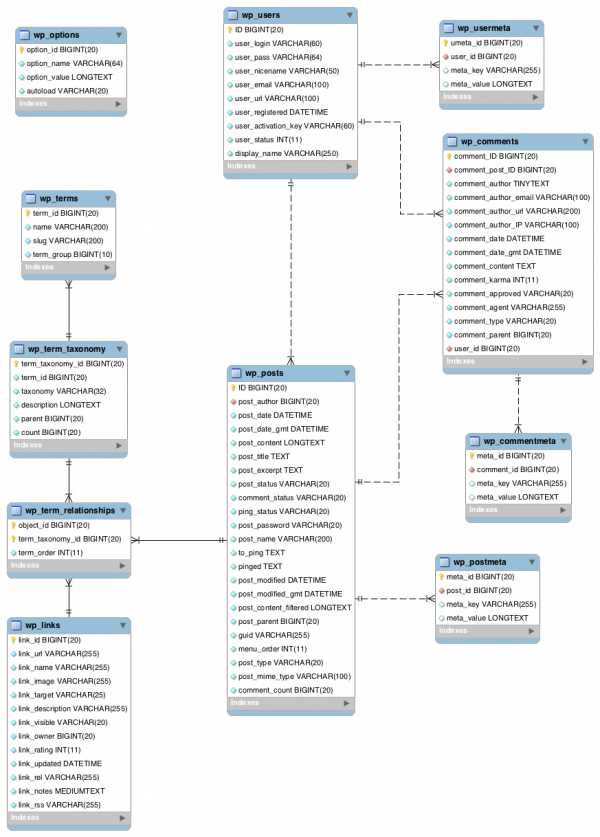
Большинство таблиц связаны с одной или несколькими другими с помощью одного поля. Это поле будет уникальным идентификатором для каждой записи (пример post_id). Более подробно для каждой таблицы:
| Таблица | Данные | Связи с другими таблицами |
|---|---|---|
| wp_posts |
Записи, страницы, вложения, редакции, пользовательские записи |
wp_postmeta через post_id wp_term_relationships через post_id |
| wp_postmeta |
Метаданные записей, страниц и т.д. | wp_posts через post_id |
| wp_comments |
Комментарии | wp_posts через post_id |
| wp_commentmeta |
Метаданные комментариев | wp_comments через comment_id |
| wp_term_relationships |
Связи между таксономиями и записями, страницами и т.д. | wp_posts через post_id wp_term_taxonomy через term_taxonomy_id |
| wp_term_taxonomy |
Таксономии (включая категории и метки) | wp_term_relationships через term_taxonomy_id |
| wp_terms |
Ваши категории, метки и термины пользовательских таксономий |
wp_term_taxonomy через term_id |
| wp_links |
Ссылки в вашем блоке (как правило, сейчас не используется) | wp_term_relationships через link_id |
| wp_users |
Пользователи | wp_posts через post_author |
| wp_user_meta |
Метаданные для каждого пользователя | wp_users через user_id |
| wp_options |
Опции и настройки сайта (устанавливаются в админке на странице настроек и в темах/плагинах) |
Отсутвуют |
Стоит отметить несколько вещей:
- Таблицы базы данных по умолчанию имеют префикс wp_. Вы можете его изменить (например, при установке).
- Таблица wp_posts является самой важно. Именно в ней храниться большинство данных.
- Только одна таблица не связанна с другими — таблица wp_options. В ней хранятся данные о сайте и настройках WordPress, которые не имеют отношения к записям или пользователям.
- Две таблицы используются для хранения данных о таксономии. Об это будет отдельная статья.
- В таблицах wp_users и wp_comments данные не связаны. В настройках WordPress можно указать, что только зарегистрированные пользователи могут оставить комментарий. Не смотря на это, WordPress не хранит связи о комментариях и пользователе, который их отправил.
- WordPress MU иметь некоторые дополнительные таблица. Их рассмотрение выходит за рамки данной статьи.
Связь контента и таблиц базы данных
Ознакомившись с типами контента в WordPress и таблиц базы данных, используемых для их хранения, можно провести между ними соотвествие. В приведенном ниже перечне показано, какие таблицы базы данных используется для хранения какого типа контента.
| Тип контента | Таблица |
|---|---|
| Записи (posts) | wp_posts |
| Страницы (pages) | wp_posts |
| Пользовательские типы записей (custom post types) | wp_posts |
| Вложения (attachments) | wp_posts |
| Ссылки (links) | wp_links |
| Элементы меню (navigation menu items) | wp_posts |
| Категории (categories) | wp_terms |
| Метки (tags) | wp_terms |
| Пользовательские таксономии (custom taxonomies) | wp_term_taxonomy |
| Термины пользовательских таксономий (custom terms) | wp_terms |
| Метаданные (post metadata) | wp_post_meta |
| Виджеты (widgets) | wp_options |
| Опции (options) | wp_options |
| Пользователи (users) | wp_users |
| Нестандартный контент (hardcoded content) | wp_posts (если добавлен к записям) wp_options (если добавлен к виджетам) Файлы тем/плагинов |
| Стороний контент (third party content) | wp_posts (если добавлен к записям) Файлы тем/плагинов |
Легко заметить, что не все таблицы используются в перечне. Так происходит потому, что некоторые из них используются для хранения метаданных. Другие используются для хранения связей. Оба варианта будут рассмотрены в последующих статьях.
Заключение
Надеюсь, что теперь вы лучшее понимаете, как и где WordPress хранит различные типы данных, как использует базу данных. Более подробно элементы этого процесса будут рассмотрены в последующих статьях. Так в следующей статье будут рассмотрены взаимосвязи между данными. А так же мы остановимся более подробно на том, как конкретные таблицы связаны и как некоторые из них используются исключительно для хранения данных об взаимосвязях.
habr.com
Управление базой данных WordPress с помощью phpMyAdmin – инструкция для начинающих
WordPress написан с помощью скрипт-языка PHP и работает с системой управления базой данных MySQL. Вам не обязательно изучать их, чтобы пользоваться WordPress. Однако базовые знания о них могут помочь вам самим устранять проблемы и улучшить понимание работы WordPress. В этой статье мы объясним, каким образом WordPress использует базу данных, а также дефолтные таблицы в базе данных WordPress. Мы покажем вам, как управлять базой данных WordPress с помощью phphMyAdmin; в том числе поговорим о том, как создать резервную копию базы данных, оптимизировать базу данных WordPress и многое другое.
Видео урок
Если вам не понравилось видео или требуются дальнейшие инструкции, читайте дальше.
Каким образом WordPress использует базу данных
WordPress использует PHP (язык программирования) для хранения и получения данных из базы данных. Информация, которая хранится в базе данных на WordPress, включает в себя: посты, страницы, комментарии, категории, тэги, индивидуализированные поля, пользователей и другие опции вашего сайта, такие как url и т.д. Мы еще вернемся к этому чуть позже, когда будем говорить о таблицах базы данных WordPress.
Когда вы устанавливаете WordPress в первый раз, от вас требуется ввести название базы данных, хостинг, имя пользователя и пароль. Эта информация хранится в конфигурационном файле (wp-config.php).
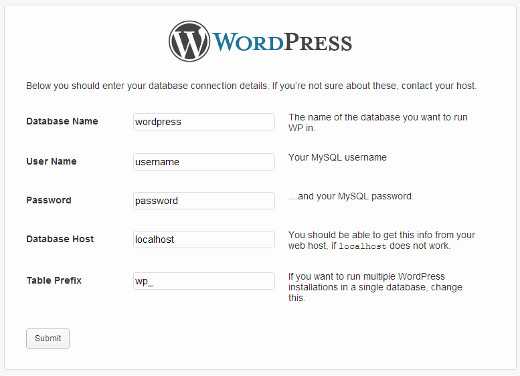
Во время установки WordPress использует ту информацию о базе данных, которую вы предоставляете, для создания таблиц и хранения дефолтных установочных данных в этих таблицах. После установки, WordPress посылает запросы в базу данных, чтобы динамично сгенерировать страницы HTML для вашего сайта или блога. Именно это делает WordPress мощной платформой, потому что вам не нужно создавать новый .html файл для каждой страницы. WordPress делает это динамично.
Таблицы базы данных WordPress
В каждой установке WordPress есть 11 таблиц в базе данных по умолчанию. Каждая таблица базы данных содержит данные, относящиеся к разным разделам, аспектам и функциям WordPress. Если вы посмотрите на структуру этих таблиц, то сможете без труда понять, где хранятся отдельные части вашего сайта. На данный момент при установке WordPress по умолчанию создаются следующие таблицы:
Примечание: wp_ перед названием каждой таблицы – это префикс базы данных, который вы выбираете во время установки. Он может отличаться.
wp_commentmeta : Эта таблица содержит информацию о комментариях, опубликованных на сайте WordPress. В этой таблице есть четыре разных поля – meta_id, comment_id, meta_key и meta_value. Каждый meta_id связан с comment_id. Пример метаинформации комментария – его статус (одобрен, рассматривается, удален и т.д.).
wp_comments : Как можно догадаться по названию, эта таблица содержит комментарии на вашем WordPress. Она содержит имя автора комментария, его url, имейл, сам комментарий и т.д.
wp_links : Используется, чтобы управлять блогроллами в более ранних версиях WordPress или через плагин Link Manager.
wp_options : Эта таблица содержит большую часть настроек вашего сайта WordPress, таких как: url сайта, имейл админа, дефолтная категория, количество постов на странице, формат времени и многое другое. Таблица опций также используется множеством плагинов WordPress для хранения настроек плагинов.
wp_postmeta : Эта таблица содержит метаинформацию о ваших постах, страницах и кастомных типах постов. Пример метаинформации о посте – шаблон, который используется для отображения страницы, кастомные поля и т.д. Некоторые плагины также используют эту таблицу для хранения данных плагина, таких как информация о SEO WordPress.
wp_posts : Несмотря на то, что в названии стоит “пост”, эта таблица содержит все виды постов, или же все виды контента. Эта таблица содержит все посты, страницы, корректировки и кастомные типы постов.
wp_terms : В WordPress существует мощная система таксономий, которая позволяет организовывать ваш контент. Индивидуальные составляющие таксономии называются terms и хранятся в этой таблице. К примеру, ваши категории и тэги на WordPress – это таксономии, и каждая отдельная категория и тэг – это term.
wp_term_relationship : Эта таблица отвечает за соотношение между типами постов WordPress и terms в таблице wp_terms. Эта таблица помогает WordPress определить пост X в категорию Y.
wp_term_taxonomy : Эта таблица определяет таксономии для terms в таблице wp_terms. Например, если у вас есть term “Туториалы WordPress”, то в этой таблице будут содержаться данные, в которых будет указано, что он относится к таксономии “категории”. Другими словами, в этой таблице находятся данные, помогающие WordPress различать между terms и определять, какой из них является категорией, тэгом и т.д.
wp_usermeta : Содержит метаинформацию о пользователях вашего сайта.
wp_users : Содержит информацию о пользователях, такую как имя пользователя, пароль, имэйл и т.д.
Управление базой данных WordPress с помощью phpMyAdmin
phpMyAdmin – это программное обеспечение open source, которое предоставляет графический пользовательский веб-интерфейс для управления базой данных mySQL. У большинство хостинг провайдеров WordPress phpMyAdmin установлен в панель управления. Это позволяет пользователям с легкостью получить доступ к базе данных и выполнить общие задачи по управлению базой данных.
Все веб-хостинг провайдеры, которых мы рекомендуем, используют cPanel. Чтобы войти в phpMyAdmin через cPanel, спуститесь вниз к Databases и нажмите на phpMyAdmin. Таким образом вы откроете phpMyAdmin в новой вкладке браузера.
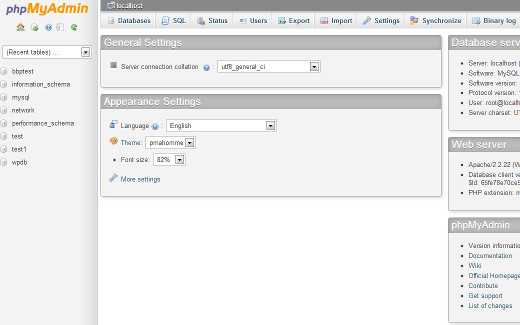
Нажав на Databases, вы увидите список баз данных, которые вы создали и к которым вы имеете доступ. Нажмите на базу данных WordPress, и вам покажут список таблиц вашей базы данных WordPress.
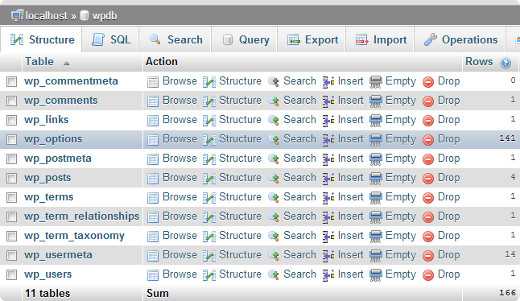
Вы можете выполнить множество задач, используя phpMyAdmin, таких как – найти/заменить определенное слово в вашем посте, восстановить базу данных, оптимизировать базу данных, добавить нового пользователя-администратора, деактивировать плагины, менять пароли и т.д.
Примечание: Перед тем, как что-либо изменить, обязательно сделайте резервную копию базы данных. Изменения нельзя будет отменить. Поэтому просто сделайте копию.
Как сделать резервную копию базы данных WordPress через phpMyAdmin
Чтобы сделать резервную копию базы данных WordPress через phpMyAdmin, нажмите на вашу базу данных WordPress. В верхнем меню, нажмите на вкладку Export.
Новая версия phpMyAdmin попросит вас указать метод экспортации. Быстрый метод экспортирует вашу базу данных в .sql файл. Кастомный метод предоставить больше опций и возможность скачать резервную копию в сжатом архиве zip или gzip. Мы рекомендуем использовать кастомный метод и выбрать zip в качестве метода сжатия. Кастомный метод также позволяет вам исключить таблицы из базы данных. Если, например, вы пользовались плагином, который создал таблицу в вашей базе данных, вы можете исключить эту таблицу из резервной копии, если захотите.
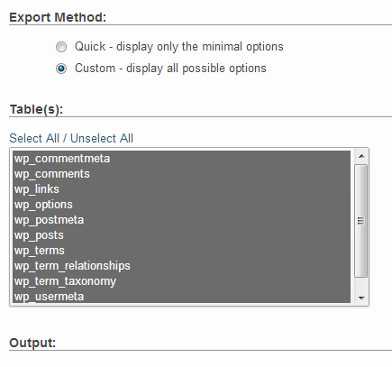
Экспортированный файл с базой данных может быть импортирован обратно в ту же или другую базу данных с помощью вкладки Import в phpMyAdmin.
Создание резервной копии WordPress с помощью плагина
Регулярные резервные копии вашего сайта WordPress – самое лучшее, что вы можете сделать для его безопасности. Несмотря на то, что база данных WordPress содержит большую часть информации на вашем сайте, ей не достает одного важного элемента – изображений. Все ваши изображения хранятся в папке uploads в директории /wp-content/. Даже если в базе данных есть информация о том, в каком месте каждая картинка прикреплена в посте, она бесполезна, если в папке с изображениями этих файлов нет.
Часто начинающие думают, что резервная копия базы данных – это все, что им нужно. Это не так. Вам нужна полная резервная копия сайта, включая темы, плагины и изображения. И нет, большинство хостинговых компаний не делают ежедневные копии.
Примечание: Если вы используете управляемый хостинг, такой как WPEngine, то вам не нужно об этом волноваться. Они делают резервные копии ежедневно.
Большинство из нас, не использующих WPEngine, должно пользоваться одним из доступных приложений, которые будут делать регулярные резервные копии сайта.
Мы используем VautPress, платный ежемесячный сервис, для создания регулярных резервных копий вашего сайта. Для тех, кто любит плагины и не любит регулярные выплаты, мы рекомендуем BackupBuddy, который является несомненно самым полноценным решением проблемы с резервными копиями WordPress.
Оптимизация базы данных WordPress через phpMyAdmin
После долговременного использования WordPress, ваша база данных становится фрагментированной. Появляются дополнительные расходы памяти, которые увеличивают общий размер базы данных и время обработки запросов. Те, кто помнит былые времена ПК, могли замечать, что ваш компьютер начинал работать быстрее после дефрагментации диска. База данных MySQL работает по тому же принципу. В ней есть простая команда, которая позволяет оптимизировать вашу базу данных. Зайдите в phpMyAdmin и нажмите на WordPress Database. Таким образом вы увидите список таблиц вашего WordPress. Нажмите на ссылку Check All под таблицами. Рядом вы увидите ниспадающее меню With Selected – выберите в нем Optimize table.
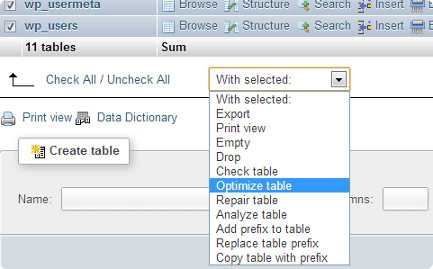
Эта функция оптимизирует таблицы WordPress посредством дефрагментации. Теперь ваши запросы в WordPress будут обрабатываться немного быстрее, а размер базы данных немного уменьшится.
Что еще можно делать с помощью phpMyAdmin
Существует множество вещей, которые вы можете поменять на вашем сайте, поменяв значения в базе данных с помощью phpMyAdmin. Однако мы настоятельно рекомендуем не делать этого без крайней необходимости, или если у вас нет необходимых знаний по этому вопросу. Убедитесь, что у вас есть резервная копия вашей базы данных, перед тем как вносить какие-либо изменения. Ниже мы приводим список вещей, которые можно сделать с вашей базой данных:
- Сбросить пароль WordPress через phpMyAdmin
- Добавить пользователя-администратора базы данных WordPress через mySQL
- Поменять имя пользователя WordPress через phpMyAdmin
- Как деактивировать все плагины WordPress через phpMyAdmin
Безопасность базы данных WordPress
Сперва мы хотим сказать, что любой сайт может быть взломан. Однако существуют определенные меры, которые можно предпринять, чтобы сделать взлом более трудной задачей. Для начала вы можете поменять префикс базы данных WordPress. Это может значительно уменьшить шанс нападения с помощью SQL-инъекции, потому что часто хакеры нацеливаются на большое количество сайтов сразу, в поисках префикса таблиц wp_, стоящего по умолчанию.
Вам следует всегда ставить сложное имя пользователя и пароль для MySQL. Это усложнит получение доступа к вашей базе данных.
Мы очень рекомендуем использовать Sucuri для безопасности WordPress. Вот 5 причин, по которым стоит использовать Sucuri.
Мы надеемся, что эта статья помогла вам лучше понять суть работы базы данных WordPress. Даже если вы не поняли всего сразу, в будущем будет полезно в этом разобраться.
Наша специальность — разработка и поддержка сайтов на WordPress. Контакты для бесплатной консультации — [email protected], +371 29394520
www.coma.lv
База данных WordPress
Приветствую своих читателей в новом году, пора приступать к работе! Рано или поздно вебмастеру пригодятся технические знания об устройстве WordPress, из каких файлов состоит тема и для каких функций они предназначены, как организована структура базы данных.

Сегодня моя новая статья будет посвящена базе данных MySQL, которая является неотъемлемой частью платформы WordPress. Поскольку WordPress самостоятельно взаимодействует с базой данных, то обычные пользователи не должны сильно волноваться о её структуре. Однако, вам может быть интересно узнать, как WordPress хранит свои данные и зависимости, если пишете свой плагин.
Мысль написать статью на эту тему меня посетила отнюдь не случайно. В один прекрасный день на одной из страниц был оставлен полезный развёрнутый комментарий, не имеющий абсолютно никакого отношения к её содержанию, но запись с подходящей для обсуждения темой на блоге имелась.
Внимание! Любое изменение базы данных может привести к необратимым последствиям и нарушению работы сайта. Все действия выполняются на свой страх и риск. Обязательно делайте резервное копирование!
Поэтому я решил исправить ситуацию и перенести комментарий на другую релевантную страницу 😉 В базе данных в таблице wp_comments я нашёл этот комментарий и отредактировал строку таблицы, изменив значение поля comment_post_ID. Просто сменил ID записи к которой был отправлен комментарий на ID другой записи. После сохранения изменений в базе данных комментарий был успешно перенесён на другую страницу.
Таблицы, из которых состоит база данных WordPress
Сразу после установки WordPress база данных содержит таблицы, имена которых начинаются с префикса. При установке CMS появляется возможность задать свой префикс — это рекомендуется в целях повышения безопасности сайта.
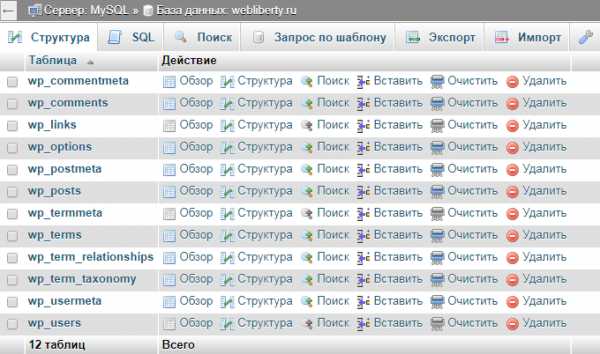
Стандартный префикс wp_ при установке WordPress допускается не изменять. Если планируете создавать несколько сайтов с использованием одной общей базой данных, то обязательно для каждой установки задавайте разный префикс для таблиц 💡
- wp_commentmeta
- wp_comments
- wp_links
- wp_options
- wp_postmeta
- wp_posts
- wp_termmeta
- wp_terms
- wp_term_relationships
- wp_term_taxonomy
- wp_usermeta
- wp_users
Обратите внимание, если ваши таблицы не совпадают с моим списком, их больше или, наоборот, меньше, то причиной может оказаться несколько вариантов:
- Установлена другая версия WordPress. На момент последнего редактирования текущей статьи актуальной версией является 5.0. Настоятельно рекомендую своевременно обновлять CMS.
- Установлены плагины, которые создали в базе данных свои таблицы. Плагины также меняют содержимое таблиц, добавляя новые поля, строки и т.д.
- В процессе установки WordPress был изменён стандартный префикс таблиц.
Итак, после чистой установки WordPress база данных будет содержать 12 таблиц. Давайте с ними познакомимся и узнаем для чего они предназначены, какую хранят информацию.
Описание и предназначение таблиц базы данных
Работая с базой данных в целях администрирования я использую панель phpMyAdmin. На вашем хостинге или сервере может быть установлено другое программное обеспечение.

Таблица wp_commentmeta
Каждый комментарий, оставленный на сайте, содержит метаданные — эта информация хранится в этой таблице. Например, если установлен плагин Akismet для защиты от спама, то он будет записывать в неё свои данные: одобрен комментарий или нет, имеется ли пометка о спаме.
Таблица wp_comments
Название этой таблицы говорит само за себя — здесь хранятся оставленные к записям комментарии. Именно в этой таблице я переносил комментарий с одной страницы на другую, о чём писал в начале статьи.
Помимо текста комментария в таблице хранится дополнительная информация, включая имя, электронную почту и сайт автора, IP-адрес с которого бы отправлен комментарий, дату, время и многое другое.
Таблица wp_links
Эта таблица раньше хранила ссылки блогролла на Кодекс, wordpress.org и другие ресурсы. На блоге у меня были удалены все ссылки из консоли, поэтому на скриншоте ниже есть надпись «Ссылок не найдено», а таблица пуста.
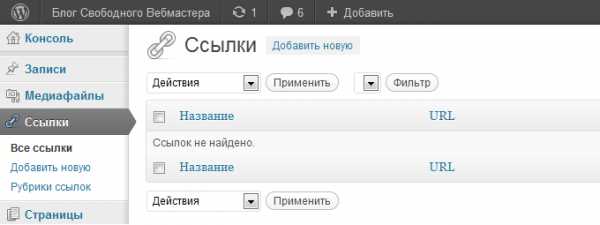
Теперь эта функция устарела, но при необходимости её можно включить с помощью плагина Links Manager.
Таблица wp_options
Хранит основные настройки WordPress, в том числе параметры, доступные для изменения в консоли администрирования. Кстати, таблица wp_options очень интересна для изучения, но зачастую после установки и последующего удаления плагинов содержит лишние строки. У меня есть отличное руководство по чистке базы данных от «мусора».
Таблица wp_postmeta
Хранит огромное количество данных о записях и страницах сайта: информацию о прикреплённых файлах (изображения, документы, видео), данные заполняемых полей при создании или редактировании записей. Некоторые плагины могут добавлять свою собственную информацию в эту таблицу. Например, плагин All in One SEO Pack хранит здесь Title, Description и Keywords.
Таблица wp_posts
Самое ценное — контент — сосредоточено в таблице wp_posts. В ней хранятся сведения об авторе статьи, дата и время публикации, дата и время последнего изменения, непосредственно тексты, статус записи (опубликовано, черновик, на утверждении) и ещё очень много информации.
Таблица wp_termmeta
Каждый термин (категории, метки и термины пользовательских таксономий) содержит информацию, называемую метаданными, и хранится в этой таблице. Скриншот не прилагаю, так как у меня эта таблица оказалась пустой. Метки и пользовательские таксономии при этом не использую.
Таблица wp_terms
Таблица содержит категории, метки и термины пользовательских таксономий.
Таблица wp_term_relationships
Сообщения связаны с категориями и метками из таблицы wp_terms и эта связь здесь поддерживается. Ассоциация ссылок на соответствующие категории также хранится в этой таблице.
Таблица wp_term_taxonomy
В этой таблице описаны таксономии (категории, теги) для записей в таблице wp_terms. Устанавливается очередность и вложенность категорий, которые могут быть родительскими и дочерними, вот таблица wp_term_taxonomy и отслеживает иерархию между ними.
Таблица wp_usermeta
Эта таблица хранит метаданные зарегистрированных пользователей, их персональные настройки и данные профиля, такие как цветовая схема, контактные данные, биография, никнейм и другие.
Таблица wp_users
И, наконец, на очереди последняя таблица — wp_users. Она содержит список зарегистрированных пользователей, их логин и пароль в зашифрованном виде, e-mail адрес, дату регистрации и другие сведения.
Таким вот образом организована структура базы данных WordPress, все таблицы взаимосвязаны между собой, содержат сериализированные массивы, поэтому изменение данных вручную может привести к сбою, помните об этом и соблюдайте осторожность при редактировании.
webliberty.ru
Работаем с базой данных WordPress и узнаём её секреты
У любого сайта, который работает под управлением WordPress, есть база данных. Начинающие вебмастера, даже если и знают о её существовании, стараются в неё не лезть, так как вообще не понятно, зачем она нужна и что с ней делать.
База данных WordPress хранит в себе все статьи, комментарии, рубрики и метки, а также всю информацию о плагинах и шаблона на сайте. Важность этого элемента недооценить невозможно. И поэтому необходимо знать о её оптимизации.
Зачем нужна оптимизация базы данных
Каждый раз, когда вы устанавливаете какой-либо плагин, он оставляет свой след в базе данных WordPress, создаёт свои таблицы. Даже если его потом удалить, большинство плагинов эти таблицы оставляют там.
Такая же ситуация с засорением базы данных WordPress наблюдается и при работе некоторых шаблонов. Кроме того, имеет место и создание таблицы при редактировании статей – образуются копии, с которых можно восстановить запись. Эти копии хранятся в течение всей жизни сайта, и смысла от них мало.
Оптимизация базы данных значительно улучшает скорость загрузки сайта.
Как оптимизировать базу данных в WordPress
Оптимизацию базы данных WordPress можно сделать вручную. Но для этого надо быть специалистом и долго напрягаться. Гораздо легче делать это с помощью плагинов, которых есть множество. Вот несколько из них, самых функциональных.
WP—DBManager. Самый продвинутый плагин для работы с базой данных WordPress. Позволяет оптимизировать, делать резервные копии по расписанию. Кроме того, можно восстанавливать базу непосредственно из панели администратора, не заходя в PHP MyAdmin. Также можно из консоли делать разнообразные SQL запросы.
DB-Optimize. Тоже распространённый плагин, отличается от первого тем, что значительно проще в управлении, настройке и употребляет меньше ресурсов сервера. Несмотря на то, что он давно не обновлялся, он используется многими вебмастерами. Однако из-за этого оптимизация базы данных WordPress может проходить не полностью.
WP-Optimize. У этого плагина функционала чуть поменьше, чем у первого, но в отличие от него, он на русском языке, потому работать с базами данных WordPress будет легче. Он выполняет всё необходимое для оптимизации – управляет ревизиями, комментариями, таблицами плагинов, может делать резервные копии, и также способен работать по расписанию без участия вебмастера.
WP-Clean Up. Этот плагин для работы с базой данных WordPress похож на предыдущий, но имеет больше возможностей в плане работы с метками. Их таблицы тоже можно очищать. Кроме того, можно посмотреть, какие именно таблицы базы требуют вмешательства и оптимизации.
wpuroki.ru
Управление базами данных с помощью phpmyadmin
WordPress – это CMS, написанная с использованием PHP, язык скриптов и MySQL в качестве базы данных системы управления. Для того, чтобы использовать WordPress, вы действительно не должны узнать ни одного из них. Тем не менее, базовое понимание этих двух могли помочь в устранении проблем, а также повысить Ваше понимание в том, как работать с WordPress. В статье мы пройдемся по темам, как WordPress использует базу данных, в том числе расскажем какие по умолчанию таблицы базы данных создает CMS WordPress. Мы также покажем вам, как управлять базами данных WordPress используя phpmyadmin, который будет включать в себя создание резервных копий базы данных, оптимизация базы данных (далее именуем просто БД) WordPress, и многое другое.Как WordPress использует базу данных
В WordPress используется язык программирования PHP для хранения и извлечения данных из БД. Информация, хранимая в БД WordPress включают в себя: посты, страницы, комментарии, категории, теги, настраиваемые поля пользователей, и другие варианты, такие как URL-адреса сайта и т. д. Мы расскажем подробнее об этом позже в учебнике, когда мы расскажем о всех таблицах БД WordPress.
Когда вы начали установку WordPress, он попросит Вас предоставить ваше имя пользователя, пароль и имя хоста базы данных (в большинстве случаев localhost). Эта информация хранится в файле конфигурации (wp-config.php).
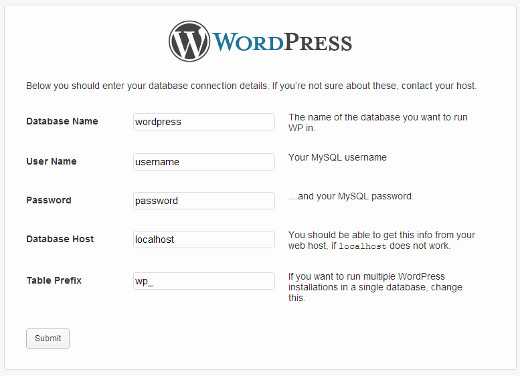
Во время установки WordPress использует предоставленную Вами информацию о базе данных для создания таблиц и сохранит установки по умолчанию данные внутри этих таблиц. После установки, WordPress выполняет запросы к этой базе данных, динамически генерируя HTML-страницы для вашего сайта или блога. Это то, что делает Вордпресс чрезвычайно мощным, потому что вам не придется создавать новый HTML-файл для каждой страницы, которую вы хотите создать. В WordPress обрабатывается все динамично.
Понимание Таблиц БД WordPress
При каждой установке WordPress по умолчанию имеет 11 таблиц в базе данных. Каждая Таблица БД содержит данные для разных разделов, особенностей и функциональности в WordPress. Глядя на структуру этих таблиц, вы можете легко понять, где находятся различные части вашего сайта. В настоящее время, по умолчанию установка WordPress создает следующие таблицы:
Примечание: wp_ перед каждой таблицы имя базы данных, префикс вы сами указываете во время установки. Он может быть разным.
wp_commentmeta : эта таблица содержит мета информацию о комментариях, размещенные на платформе WordPress. Эта Таблица имеет четыре поля meta_id, comment_id, meta_key и meta_value. Каждый meta_id относится к comment_id. Один пример из комментария, мета информация хранится статус комментария (утвержденных, в ожидании, мусор, и т. д.).
wp_comments : Как имя предполагает, эта таблица содержит ваши комментарии WordPress. Она содержит комментарий, имя автора, URL, адрес электронной почты, комментарий и др.
wp_links : управляет ссылками (блогролл), создана более ранними версиями WordPress или содержит ссылки на различные ресурсы при установки WordPress, обычно очищается.
wp_options : эта таблица содержит большую часть вашего сайта WordPress с широкими настройками, такие как: адрес сайта, электронной почты администратора, по умолчанию категории, посты на каждой странице, Формат времени и многое другое. Таблицу также используют множество плагинов WordPress для хранения настроек плагина.
wp_postmeta : эта таблица содержит мета информацию о ваших постах WordPress, страниц, а также пользовательские типы постов. Примером пост-мета-информация будет, какой шаблон использовать для отображения страницы, настраиваемые поля и др. Некоторые плагины будут также использовать эту таблицу для хранения данных, таких как плагин SEO для WordPress.
wp_posts : название говорит само за себя, но на самом деле эта таблица содержит все типы постов или мы должны сказать типы контента. Эта Таблица содержит все Ваши сообщения, страниц, правок и пользовательские типы постов.
wp_terms : WordPress имеет мощную таксономическую систему, которая позволяет упорядочивать контент. Отдельные таксономии элементов называются термины, и они хранятся в этой таблице. Пример, ваши категории и теги в WordPress имеют таксономий, и каждая категория и тег внутри них – это термин.
wp_term_relationships : эта таблица управляет отношениями типов постов в WordPress с условиями в таблице wp_terms. Например это таблица помогает определить взаимосвязь постов с рубриками и тегами.
wp_term_taxonomy : эта таблица определяет таксономий терминов, определенных в таблице wp_terms. Например, если у вас есть термин “WordPress учебники“, то эта таблица содержит данные, говорящие, что это связано с таксономической категорией. Короче эта таблица содержит данные для WordPress, который помогает различать, какой термин является категорией, какая является тегом и др.
wp_usermeta : содержит мета информацию о пользователях на вашем сайте.
wp_users : содержит данные пользователя, такие как имя пользователя, пароль, пользователя, Электронная почта и т. д.
Управление базой данных WordPress с помощью phpmyadmin
Phpmyadmin является программное обеспечение с открытым исходным кодом, которое предоставляет веб-интерфейс для управления базой данных MySQL. Наиболее часто хостинг провайдер устанавливает для WordPress в панели управления phpmyadmin. Это позволяет пользователям легко получать доступ к базе данных и выполнять общие задачи по управлению базами данных.
Все наши рекомендуемые хостинг-провайдеры используют cpanel. Для доступа к phpmyadmin в cpanel, перейдите вниз к базам данных и щелкните по ссылке phpmyadmin. Это позволит открыть phpmyadmin в новой вкладке браузера.
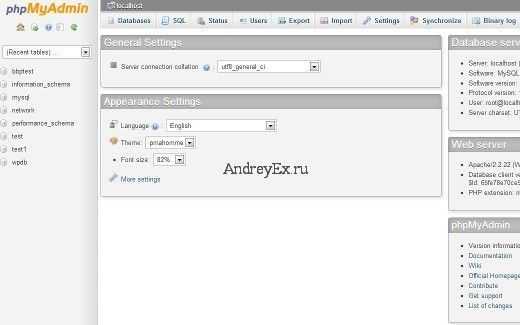
Щелкнув по базам данных, он покажет вам список баз данных, которые вы создали и к которым имеете доступ. Нажмите на вашу базу данных WordPress, и он покажет вам список ваших таблиц БД WordPress.
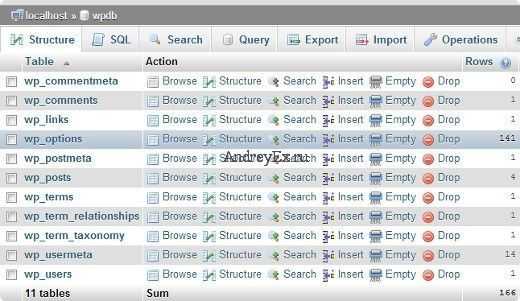
Вы можете выполнять различные манипуляции с помощью phpmyadmin, такие как поиск/замена определенного слова в вашем посте, восстановление базы данных, оптимизация базы данных, добавлять новых пользователей с правами администратора, отключить все плагины, менять пароли и т. д. и т. п.
Примечание: прежде чем вы что-либо измените, вы должны сделать резервную копию БД. Нет кнопки отмены. Так просто сделать резервную копию БД.
Создание резервной копии БД WordPress с помощью phpmyadmin
Чтобы создать резервную копию БД WordPress с помощью phpmyadmin, выберите вашу базу данных WordPress. В верхнем меню, нажмите на вкладкe “экспорт”.
В новых версиях phpmyadmin, он будет просить выбрать вам метод для экспорта. Быстрый способ будет сделать экспорт базы данных в файл .SQL. Пользовательский метод даст вам больше вариантов и возможность загрузки резервной копии в сжатый zip или GZIP архив. Мы рекомендуем использовать пользовательский метод и выбрав zip как метод сжатия. Пользовательский метод также позволяет исключать таблицы из БД. Допустим, если Вы использовали плагин, который создал таблицу внутри вашей базы данных WordPress, то вы можете выбрать, чтобы исключить эту таблицу из резервной копии, если хотите.
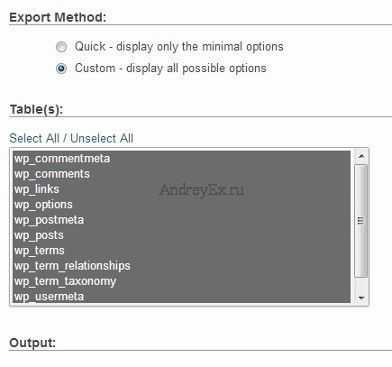
Экспортированный файл базы данных может быть импортирован обратно в другую или ту же базу данных с помощью phpmyadmin в закладке Import.
Создание резервной копии WordPress с помощью плагина
Сохраняя регулярное резервное копирование вашего сайта WordPress – это лучшее, что вы можете сделать для вашей безопасности WordPress. В то время как в базе данных WordPress содержится большинство вашей информации, у неё по-прежнему не хватает довольно важных элементов, изображений. Все ваши изображения хранятся в папке данных /wp-content/ в файле. Хотя в базе данных есть информация, какое изображение крепится где в посте, это бесполезно, если изображение в папке не существует.
Часто новички думают, что резервная копия БД – это все, что им нужно. Это неправда. Вы должны иметь полную резервную копию вашего сайта, что включает в себя ваши темы, плагины и картинки. Большинство хостинг-компаний не хранят ежедневные резервные копии.
Примечание: если вы находитесь на управляемых хостинг решениях таких как WPEngine, тогда вам не придется беспокоиться. Они заботятся о ежедневных резервных копий.
Для большинства из нас, кто не на WPEngine, вы должны использовать одно из многих решений, доступных, чтобы держать регулярные резервные копии вашего сайта.
Для тех из вас, кто любит плагины и не хотели платить абонентской платы, то мы рекомендуем Вам посмотреть статью резервное копирование сайта для WordPress при помощи плагина, или сделать ручное резервного копирования для WordPress.
Оптимизация БД WordPress в phpmyadmin
Благодаря WordPress через некоторое время ваша база данных становится фрагментированной. Память начинает больше расходоваться, что увеличивает общий размер базы данных и время выполнения запросов. Для тех из нас, кто помнит еще старые ПК, вы бы заметили, что ваш компьютер будет работать быстрее, как только вы используете программу дефрагментации диска. БД MySQL работает аналогичным образом. Он запускается простой командой, что позволяет Вам оптимизировать вашу базу данных. Зайдите в phpmyadmin и нажмите на базу данных WordPress. Это покажет вам список ваших таблиц в WordPress. Нажмите на кнопку поставить все ссылки (Check All) ниже в таблицах. Рядом с ним есть выпадающий список вниз, нажмите на нее и выберите “оптимизировать таблицу”.
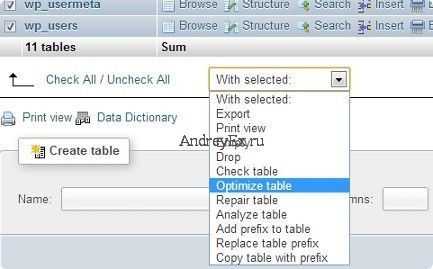
Это позволит оптимизировать ваши таблицы за счет дефрагментации. Это сделает ваш WordPress запросы выполняются немного быстрее и немного уменьшить размер базы данных.
Другие методы, которые вы можете сделать с помощью phpmyadmin
Есть много методов, которые вы можете применить в вашем сайте WordPress при изменении значений в базе данных с помощью phpmyadmin. Однако, настоятельно рекомендуется, чтобы вы никогда не делали этого, только в случае крайней необходимости или если вы знаете, что вы делаете. Убедитесь, что вы сделали резервную копию БД перед внесением любых изменений в базу данных. Ниже приведены некоторые из пунктов, которые вы можете сделать с вашей базой данных:
Обеспечение вашей базы данных WordPress
Прежде чем мы углубимся, мы хотим подчеркнуть, что каждый сайт может быть взломан. Тем не менее, существуют определенные меры, которые можно предпринять, чтобы сделать это немного сложнее. Первое, что вы можете сделать, чтобы это изменить префикс базы данных WordPress. Это может значительно снизить риск атак путем внедрения кода SQL в вашу базу данных WordPress, потому что часто хакеры нацелены на места, где они имеют по умолчанию префикс таблиц wp_.
Вы всегда должны выбрать сложное имя пользователя и пароль вашего MySQL. Это позволит сделать его трудным для получения доступа к вашей базе данных.
Для безопасности WordPress, мы настоятельно рекомендуем использовать плагины комплексной защиты сайтов на WordPress.
Мы надеемся, что это руководство помогло улучшить Ваше понимание БД WordPress и как она работает. Хотя, возможно, вам не нужен такой гид сразу же, он всегда поможет узнать, как обстоят дела на будущее.
Если вы нашли ошибку, пожалуйста, выделите фрагмент текста и нажмите Ctrl+Enter.
andreyex.ru
База данных WordPress сайта | IT-блог о веб-технологиях, серверах, протоколах, базах данных, СУБД, SQL, компьютерных сетях, языках программирования и создание сайтов.
Здравствуйте, уважаемые посетители моего скромного блога для начинающих вебразработчиков и web мастеров ZametkiNaPolyah.ru. Продолжаем разговор о создании блога на WordPress. И сегодня мы поговорим о базе данных WordPress. Разберемся с сервером баз данных, который используется движком WordPress, какой тип движка использует база данных WordPress. Поговорим немного о таблицах базы данных WordPress, и на конец, мы рассмотрим структуру каждой таблицы.
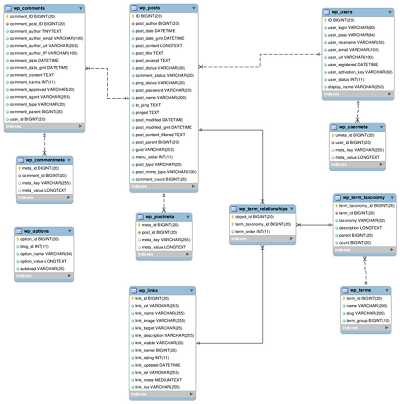
База данных WordPress сайта
Для чего необходимо знать архитектуру базы данных этой системы управления сайтами? Как минимум, для общего развития. Большинству пользователей WordPress эта информация может показаться излишней и не нужной: простые посетители сайтов вряд ли заинтересуются этим вопросам, многие вебмастера, которые используют WordPress, не представляют себе то, как он работает изнутри, поэтому ставят кучу ненужных плагинов и расширений. Начинающим веб-разработчикам, использующим WordPress, как платформу для создания сайтов и блогов, информация из этого поста может показаться очень полезной и нужной.
Особенности работы базы данных WordPress
Содержание статьи:
И так, для начала следует сказать, что оригинал статьи на английском языке вы сможете найти на сайте кодекса WordPress. Ссылку была дана в статье, в которой писал про создание WordPress шаблона. Сразу скажу, что перевод статьи о базе данных WordPress не дословный, а вольный. Приступим.
Любому начинающему разработчику WordPress необходимо ознакомиться с двумя вещами: с технической документацией WordPress и с особенностями архитектуры базы данных, как минимум, для того чтобы уметь создавать сложные WordPress шаблоны и простенькие плагины, сегодня мы познакомимся с архитектурой базы данных сайта на WordPress.
Первое, что следует сказать: в качестве системы управления базами данных WordPress использует MySQL сервер версии 5.0.15 и выше (внимание: эта информация актуальна на момент написания публикации). Как я уже говорил: конечному пользователю информация о БД WordPress навряд ли когда-то пригодится, многим разработчикам для создания тем и плагинов WordPress будет достаточно набора функций WordPress для работы с базами данных, но иногда бывают ситуации, когда API WordPress недостаточно.
То есть, иногда возникает потребность обращаться к базам данных напрямую. Поэтому требуется информация о том, как WordPress хранит свои данные и какие есть зависимости и ограничения между таблицами базы данных WordPress. Чтобы обратиться к базам данных WordPress напрямую, следует использовать WPDB класс, но об этом не здесь. Перейдем к рассмотрению схемы и структуры базы данных WordPress.
Структура базы данных WordPress сайта
Ниже вы можете увидеть структуру базы данных WordPress, а также отношения и зависимости между таблицами базы данных. Обратите внимание: такую архитектуру база данных WordPress имеет при начальной установки без плагинов и расширений. База данных WordPress насчитывает 11 таблиц и 9 связей между таблицами: шесть не идентифицирующих и три идентифицирующих.
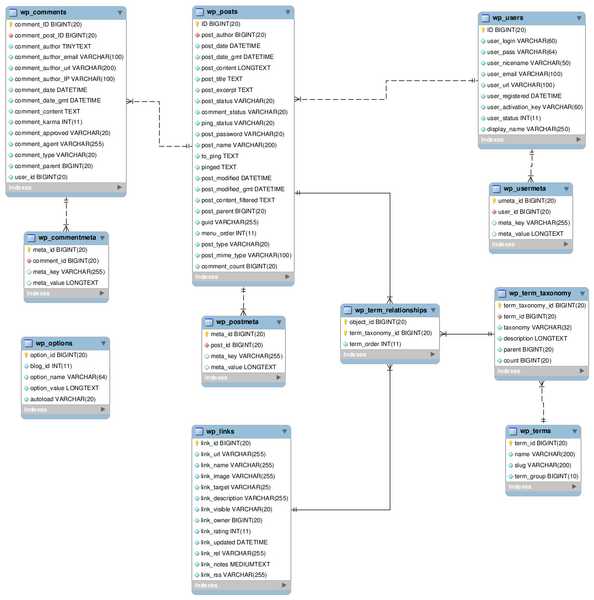
Архитектура базы данных WordPress
Обратите внимание: при стандартной установки WordPress целостность данных в базе данных обеспечивается не полностью, например, между записями вашего блога и комментариями. Если вы создаете сложный шаблон, плагин или расширение WordPress, то нужно самостоятельно заботиться о поддержании целостности данных в базе данных. Также не забывайте делать резервные копии базы данных WordPress, перед тем, как попытаетесь вносить изменение вручную.
Таблицы WordPress, откуда брать данные
Далее мы кратко рассмотрим все таблицы базы данных WordPress, обратите внимание: эта информация актуальна только для WordPress без расширений и плагинов, так как некоторые модули WordPress способных изменять, как архитектуру базы данных, так и содержимое некоторых таблиц.
| Имя таблицы WP | Содержимое таблицы WP | Пользовательский интерфейс |
|---|---|---|
| wp_commentmeta | Характеристики каждого комментария хранятся в таблице wp_commentmeta | Админка WP -> Комментарии |
| wp_comments | WordPress комментарии хранятся в таблице wp_comments | Админка WP ->Комментарии |
| wp_links | В таблице wp_links хранятся данные о ссылках WordPress | Админка WP -> Ссылки -> Добавить новую Админка WP -> Ссылки -> Ссылки |
| wp_options | Настройки WordPress хранятся в таблице wp_options | Админка WP -> Настройки -> Общие Админка WP -> Настройки -> Написание Админка WP -> Настройки -> Чтение Админка WP -> Настройки -> Обсуждение Админка WP -> Настройки -> Приватность Админка WP -> Настройки -> Постоянные ссылки Админка WP -> Настройки -> Виджеты |
| wp_postmeta | Характеристики каждой WordPress статьи находятся в таблице wp_postmeta. Некоторые плагины могут добавлять сюда собственную информацию | Админка WP -> Сообщения -> Добавить новое Админка WP -> Страницы -> Добавить новую |
| wp_posts | В таблице wp_posts хранится вся основная информация сайта: навигационное меню, тексты статей и страниц, и пр. | Админка WP -> Сообщения Админка WP -> Страницы Админка WP -> Сообщения -> Добавить новое Админка WP -> Страницы -> Добавить новую Админка WP -> Медиа -> Добавить новую Админка WP -> Медиа -> Библиотека Админка WP -> Оформление -> Меню |
| wp_terms | Категории для постов, тэгов и ссылок хранятся в этой таблице | Админка WP -> Сообщениия -> Тэги Админка WP -> Сообщениия -> Категории Админка WP -> Ссылки -> Ссылки категорий |
| wp_term_relationships | Данная таблица предназначена для хранения ассоциаций в WordPress | Админка WP -> Сообщениия Админка WP -> Страницы -> Добавить новую Админка WP -> Страницы |
| wp_term_taxonomy | В этой таблице хранится информация о таксономии WordPress. Меню категорий, ссылок и тэгов. Данные используются для записи в таблицу wp_terms. | |
| wp_usermeta | Мета-данные о пользователях WordPress хранятся в таблице wp_usermeta | Админка WP -> Пользователи |
| wp_users | Список бользователей WordPress хранится в таблице wp_users | Админка WP -> Пользователи |
Поля WordPress таблиц, идексы, ограничения и связи базы данных WordPress
Приведем подробное описание WordPress таблиц и связей между таблицами WordPress.
Описание таблицы wp_commentmeta базы данных WordPress
//
//
Индексы таблицы wp_commentmeta базы данных WordPress
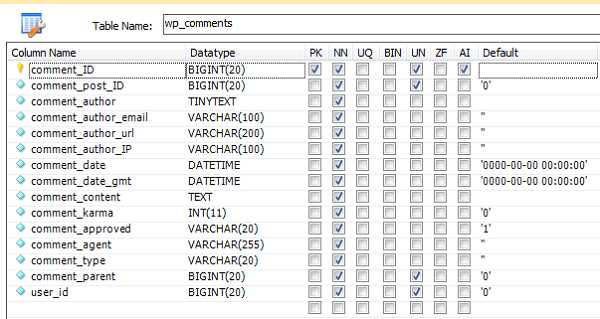
Описание таблицы wp_comments базы данных WordPress
Индексы таблицы wp_comments базы данных WordPress
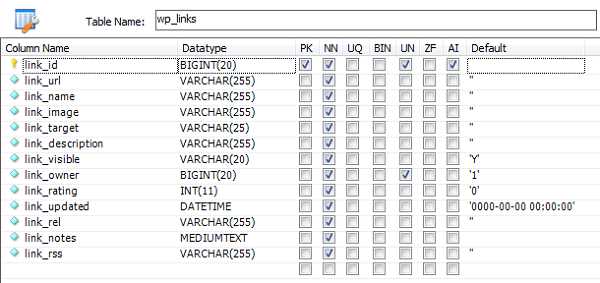
Описание таблицы wp_links базы данных WordPress
Индексы таблицы wp_links базы данных WordPress
Описание таблицы wp_options базы данных WordPress
Индексы таблицы wp_options базы данных WordPress
Описание таблицы wp_postmeta базы данных WordPress
Индексы таблицы wp_postmeta базы данных WordPress
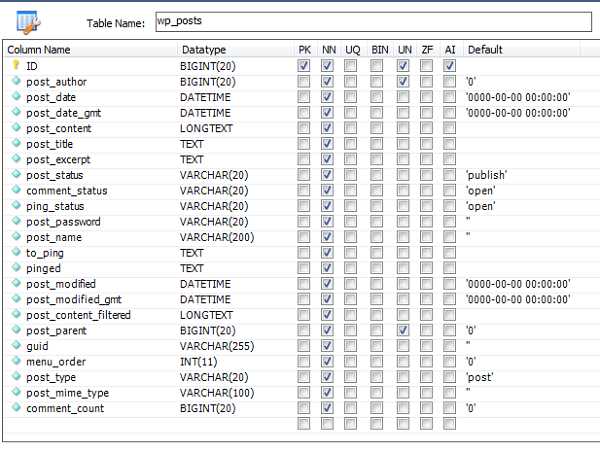
Описание таблицы wp_posts базы данных WordPress
Индексы таблицы wp_posts базы данных WordPress
Описание таблицы wp_terms базы данных WordPress
Индексы таблицы wp_terms базы данных WordPress
Описание таблицы wp_terms_relationships базы данных WordPress
Индексы таблицы wp_terms_relationships базы данных WordPress
Описание таблицы wp_term_taxanomy базы данных WordPress
Индексы таблицы wp_term_taxanomy базы данных WordPress
Описание таблицы wp_usermeta базы данных WordPress
Индексы таблицы wp_usermeta базы данных WordPress
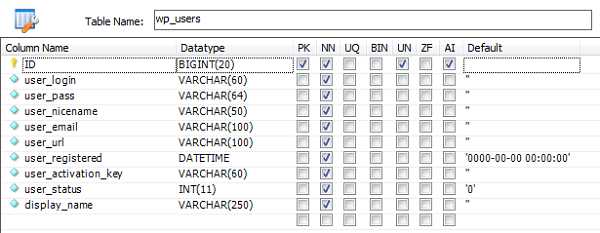
Описание таблицы wp_users базы данных WordPress
Индексы таблицы wp_users базы данных WordPress
Что же, на этом можно будет закончить описание архитектуры базы данных WordPress.
zametkinapolyah.ru
Перенос базы данных в WordPress
К прошлой заметке о переносе WordPress на другой домен поступило несколько интересных рекомендаций по модулям, работающих с базой данных (БД). Я решил вынести их в отдельную статью и заодно дополнить полезной информацией по теме. Причем в отличии от общего алгоритма переноса сайта речь пойдет об одной конкретной задаче — переносе базы данных в WordPress. Кроме непосредственно плагинов рассмотрю также выполнение этого процесса с помощью инструмента PhpMyAdmin. Статья пригодится как полным новичкам, так и разработчикам среднего уровня подготовки. Основные разделы:Перенос базы wordpress через PhpMyAdmin
Скрипт PhpMyAdmin имеется практически во всех нормальных хостингах и позволяет работать с базой данных сайта через SQL запросы и с помощью возможностей интерфейса. Не буду сейчас детально рассматривать все фишки приложения, т.к. их немало. Остановимся исключительно на миграции WordPress базы.
Если для вашего проекта подключена cPanel, то найдете PhpMyAdmin в разделе «Databases». Там же рядом, кстати, есть опции создания БД и пользователей под новый сайт.
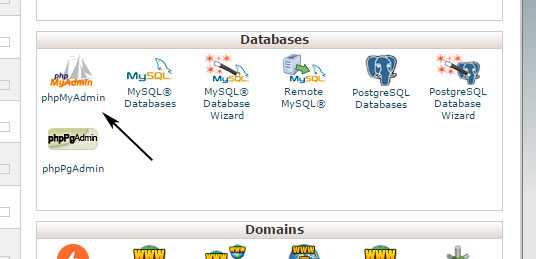
В других панелях управления принцип входа в приложение аналогичный. Иногда пользователям выдают отдельные доступы (логин, пароль, адрес) к PhpMyAdmin. Если у вас возникли проблемы на этом этапе, лучше обратиться в тех.поддержку вашего хостера.
В инструменте нас интересуют разделы «Экспорт» и «Импорт». Первый используется при создании дампа БД (выгрузка всей информации в файл), второй — для его загрузки/импорта. Применяя поочередно эти функции мы и получаем перенос базы данных WordPress будь то или любой другой движок.
Начнем с экспорта. Вот как приблизительно выглядит соответствующая страница в PhpMyAdmin (кликабельно):
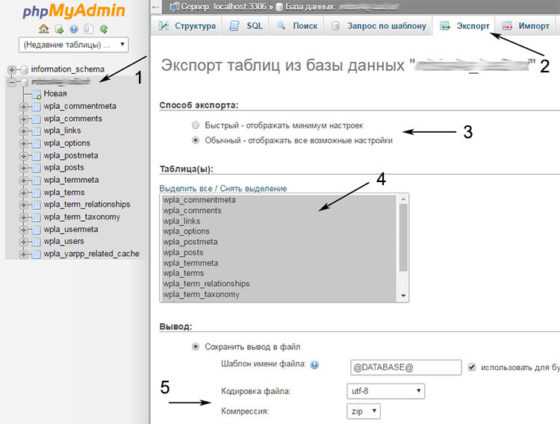
Алгоритм следующий:
- Выбираете нужную базу данных.
- Кликаете по пункту меню «Экспорт» в верхнем меню.
- Определяете способ экспорта. Учитывая то, что все настройки по умолчанию сохраняются, можно использовать «Быстрый» вариант. «Обычный» я выбираю только, если нужно сжать файл.
- Проверьте чтобы были выделены все таблицы базы WordPress для переноса.
- Если указан «Обычный» вариант, то можно определить компрессию при экспорте.
- В самом низу страницы кликаете «Ок».
В итоге приложение создаст дамп БД и предложит сохранить его на компьютере. Все настройки, как видите, устанавливаются изначально, и в 99% случаев ничего менять не нужно.
Процесс импорта еще проще. Допустим, у вас уже имеется пустая БД сайта, созданная в cPanel, куда требуется перенести всю информацию из прошлой. Порядок действий:
- Заходим в PhpMyAdmin и выбираем новую БД.
- В верхнем меню кликаете по пункту «Импорт».
- После нажатия на кнопку «Choose File» выбираете на своем компьютере SQL файл для импорта.
- Жмете «Ок» внизу страницы.
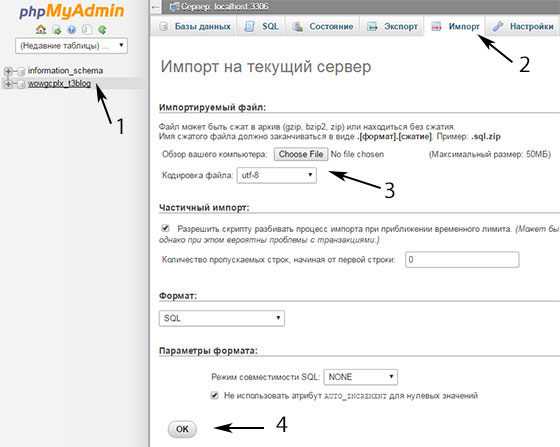
После успешного завершения процедуры увидите соответствующее сообщение, а справа под названием новой БД отобразится список созданных таблиц. На этом миграция wordpress базы завершена. После возвращаетесь к остальным этапам переноса сайта, если вы им занимались.
Плагины переноса базы данных в WordPress
В статье о смене вордпресс домена я упомянул парочку модулей, которые помогают изменить доменное имя (и другую информацию) в базе сайта. Вносить правки вручную в PhpMyAdmin было бы крайне хлопотно, да и не всегда безопасно. Детально обозревать плагины не буду, а лишь представлю их основные преимущества.
Важно! Все три плагина, умеют работать с сериализованными данными (serialized data) и делать корректную замену информации в БД (с учетом длинны строки), например:
s:11:"hello world" станет s:9:"new world" |
s:11:»hello world» станет s:9:»new world»
При выполнении SQL и правке напрямую через PhpMyAdmin могу быть ошибки.
Search & Replace
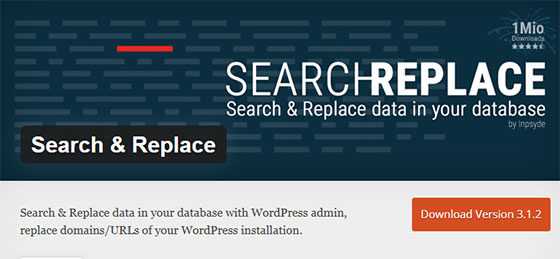
Изначально Search & Replace позволял только вносить правки в БД, но в последних версиях разработчики значительно расширили его функции. Теперь вы также сможете скачивать дамп и восстанавливать базу, менять домен, префикс. Новый интерфейс сделали вообще отличным. В следующем разделе статьи чуть более детально расскажу о модуле, хотя здесь все предельно просто. Скачиваний — 100к+, оценка — 4.4.
All-in-One WP Migration
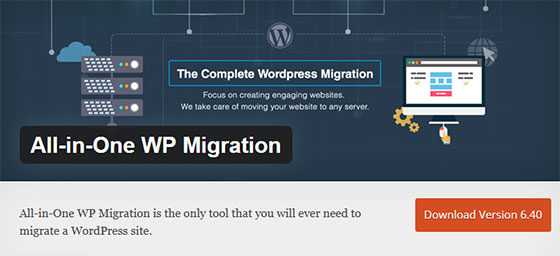
Этот инструмент может использоваться не только при миграции WordPress базы, но и всего сайта. All-in-One WP Migration позволяет переносить медиа файлы, плагины, темы. Также вы можете запустить процедуру поиска и редактирования данных в БД. Отличительной особенностью является быстрая работа (дабы не нагружать хостинг провайдера), а также отсутствие необходимости установки дополнительных PHP расширений. Решение работает даже с PHP v5.2, в то время как предыдущее требует минимум PHP v5.4. Загрузок более 300 тысяч, оценка — 4.8.
WP Migrate DB
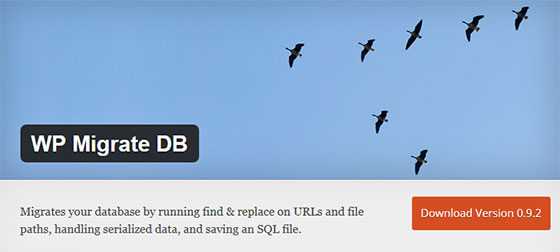
WP Migrate DB выполняет основные задачи по переносу базы данных в WordPress: экспорт дампа, поиск и замена инфы, сохранение SQL файлов на компьютере. Более 200тыс. скачиваний, оценка — 4.7. Бесплатной версии, в принципе, хватает, хотя конечно в PRO вас ожидаю более крутые фишки. Импортировать БД придется через PhpMyAdmin как я рассказывал в первом разделе.
Использование плагина Search and Replace
С этим модулем я сталкивался чаще всего, поэтому детальнее разберу его в качестве примера. Думаю, процесс переноса вордпресс базы в остальных вариантах аналогичный, в крайнем случае смотрите видеоинструкции в их описаниях на wordpress.org.
Итак. после установки плагина Search and Replace и активации, все его функции находятся в одноименном пункте меню раздела «Инструменты». Здесь 4 основных направления:
- Backup Database — создание бэкапа.
- Search & Replace — поиск и замена информации.
- Replace Domain URL — смена домена.
- SQL Import — импорт.
В первом и последнем пунктах всего по одной кнопке «Экспорт/Имопрт», но, по сути, у вас есть все необходимое для полноценной миграции WordPress базы и сайта. Единственное нужно помнить, что импортируются данные в текущую, подключенную к проекту БД.
Переходим в раздел Replace Domain URL. Фактически в нем предусмотрена возможность замены старого домена на новый.
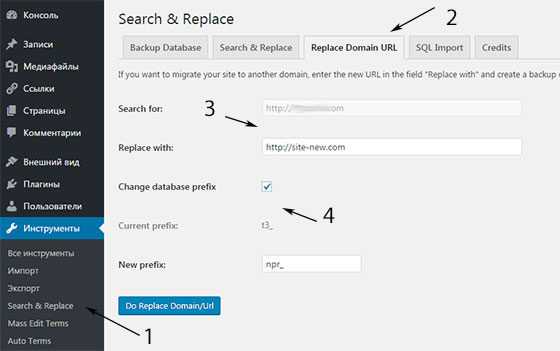
Эта фишка не избавит вас от остальных шагов в алгоритме но, как минимум, упростит задачу переноса базы данных в WordPress. Кроме того, вы можете поменять префикс таблиц, что тоже пригодится.
Вкладка Search & Replace помогает заменять информацию в БД.
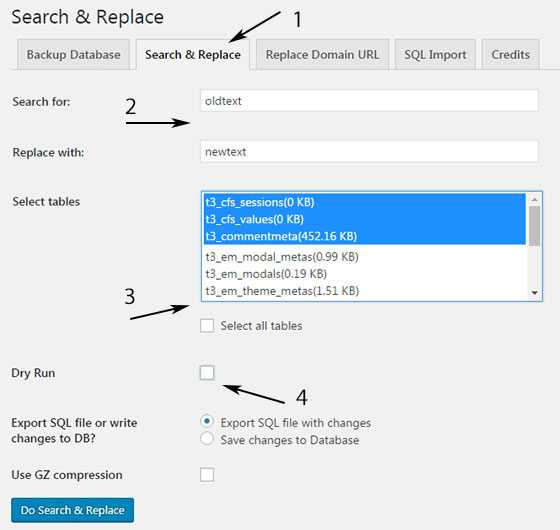
- Первым делом определяете старые и новые значений, после этого отмечаете таблицы, где должен производиться поиск и замена.
- По умолчанию опция «Dry Run» включена — это значит, что действия будут происводиться в «тестовом режиме».
- Если снять галочку, то появится 2 опции на выбор — импорт SQL запроса для внесения правок в БД или же непосредственно выполнение данного действия.
То есть, по сути, вы можете сделать: 1) тестовый прогон задачи, 2) реальную замену данных 3) получить SQL запрос, а после внедрить его через PhpMyAdmin или 4-тую вкладку модуля. Отличная гибкость!
Итого. Надеюсь информации по переносу базы данных в WordPress вам хватит дабы самостоятельного провести эту процедуру. Сложного, в принципе, ничего нет, но при работе с БД всегда нужно быть предельно аккуратными — как минимум, создавайте бэкапы перед началом работы. Все три плагина отлично справляются со своей задачей, но Search and Replace мне лично нравится больше всего — простой, гибкий, без лишних деталей.
Если у вас есть что дополнить о переносе и миграции wordpress базы или сайтов, пишите в комментариях.
Понравился пост? Подпишись на обновления блога по RSS, Email или twitter!wordpressinside.ru
